Kūrimas naudojant „PowerPoint“
Temos
-
Pasirinkite skirtuką Dizainas.
-
Pasirinkite vieną iš elemento Temos parinkčių.
-
Pasirinkite vieną iš elemento Variantai parinkčių.
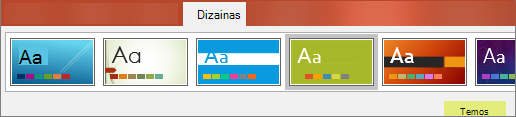
„PowerPoint“ dizaino įrankio naudojimas
-
Įterpkite vieną ar daugiau paveikslėlių, elementų sąrašą ar datų sąrašą.
-
Bus atidarytas Designer skydas. Pasirinkite norimą dizainą.
Taip pat galite iškviesti Designer pasirinkdami paveikslėlį, tada pasirinkdami Dizaino > Designer.
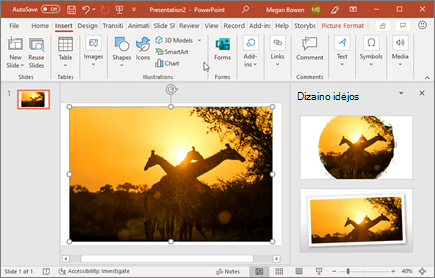
Perėjimai
Norėdami įtraukti specialų efektą pereinant nuo vienos skaidrės prie kitos:
-
Pasirinkite skaidrę, į kurią norite įtraukti perėjimą.
-
Skirtuke Perėjimai pasirinkite norimą efektą.
-
Pasirinkite Efekto parinktys, kad pakeistumėte, kaip vyksta perėjimas: Iš dešinės, Iš kairės,...
Norėdami anuliuoti perėjimą, pasirinkite Nėra.

Animacijos
Norėdami animuoti skaidrėje esantį tekstą ar objektus:
-
Pažymėkite norimą animuoti tekstą ar objektą.
-
Skirtuke Animacijos pasirinkite Pridėti animaciją, tada išplečiamajame sąraše pasirinkite norimą animaciją.
Norėdami animuoti vieną teksto eilutę vienu metu, pažymėkite vieną teksto eilutę, pasirinkite animaciją, pažymėkite kitą teksto eilutę, pasirinkite animaciją, ...
-
Lauke Pradžia pasirinkite Spustelėjus, Su ankstesniu arba Po ankstesnio.
Taip pat galite pasirinkti parinktį Trukmė arba Delsa.
Norėdami sužinoti daugiau, žr. Teksto arba objektų animavimas.
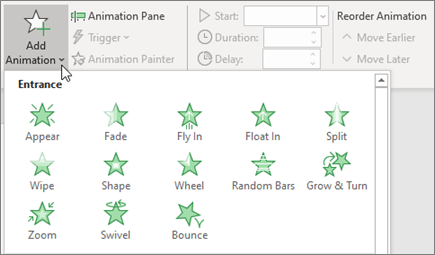
Peržiūrėkite šį išsamų vadovą iš kūrybingų ekspertų apie "PowerPoint" pateikties dizaino suaktyvinimą.










